oppo 怎么自由截图?
OPPO手机可通过多种方法实现自由截图,包括通过按键组合、通知栏、手势操作等,用户可根据个人习惯选择便捷的方式进行截图,轻松捕捉所需内容。
PO手机提供了多种自由截图的方式,以下是详细介绍:

常规截屏方法
| 方法 | 操作步骤 | 适用系统版本 | 设置路径 |
|---|---|---|---|
| 物理按键截屏 | 同时按住“电源键 + 音量下键”1-2秒 | 所有OPPO机型 | 默认开启,无需设置(可通过「设置 > 其他设置 > 截屏」关闭或调整) |
| 三指下滑截屏 | 三指同时按压屏幕并向下滑动 | ColorOS 7及以上 | 设置 > 其他设置 > 截屏(部分旧版本在“便捷工具”或“手势体感”中) |
| 控制中心截屏 | 下拉通知栏,点击“截屏”图标 | 所有支持控制中心的系统 | 若未显示,需通过编辑控制中心添加“截屏”功能 |
进阶自由截屏功能
区域截屏
- 适用系统:ColorOS 7及以上版本。
- 操作步骤:
- 用三根手指长按屏幕,调出可拖动的截屏框。
- 拖动边框调整范围,或选择下方菜单中的形状(如圆形、椭圆形等)。
- 点击“完成”保存所选区域。
- 适用场景:截取聊天记录、图片局部、文档片段等需要精准裁剪的内容。
智能侧边栏截屏
- 适用机型:支持智能侧边栏的OPPO机型(如Reno系列、Find系列等)。
- 操作步骤:
- 从屏幕边缘向内滑动,呼出智能侧边栏。
- 点击侧边栏中的“截屏”图标,可选择“区域截屏”或“长截屏”。
- 优势:单手操作友好,可快速切换截屏模式。
长截屏
- 触发方式:在完成普通截屏后,点击预览图上的“滚动截屏”选项。
- 操作步骤:
- 系统自动向下滚动屏幕并持续截取内容。
- 点击屏幕或拖动手柄停止截取,生成完整长图。
- 适用场景:截取网页、文档、聊天记录等超长内容。
语音助手截屏(小布)
- 触发方式:唤醒小布语音助手(长按电源键0.5秒或说出唤醒词“嘿,小布”)。
- 操作指令:直接说“截屏”,系统会自动完成截取。
- 适用场景:双手忙碌时(如做饭、提东西等),无需手动操作。
注意事项
- 隐私保护限制:部分界面(如支付页面、密码输入框)因安全机制无法截屏,系统会提示“涉及隐私内容,无法截屏”。
- 功能兼容性:
- 区域截屏、长截屏需ColorOS 7及以上版本。
- 智能侧边栏可能因机型不同需单独开启(路径:
设置 > 特色功能 > 智能侧边栏)。
- 存储位置:所有截屏图片默认保存在手机相册的“截屏”文件夹中。
FAQs
为什么三指下滑截屏没有反应?
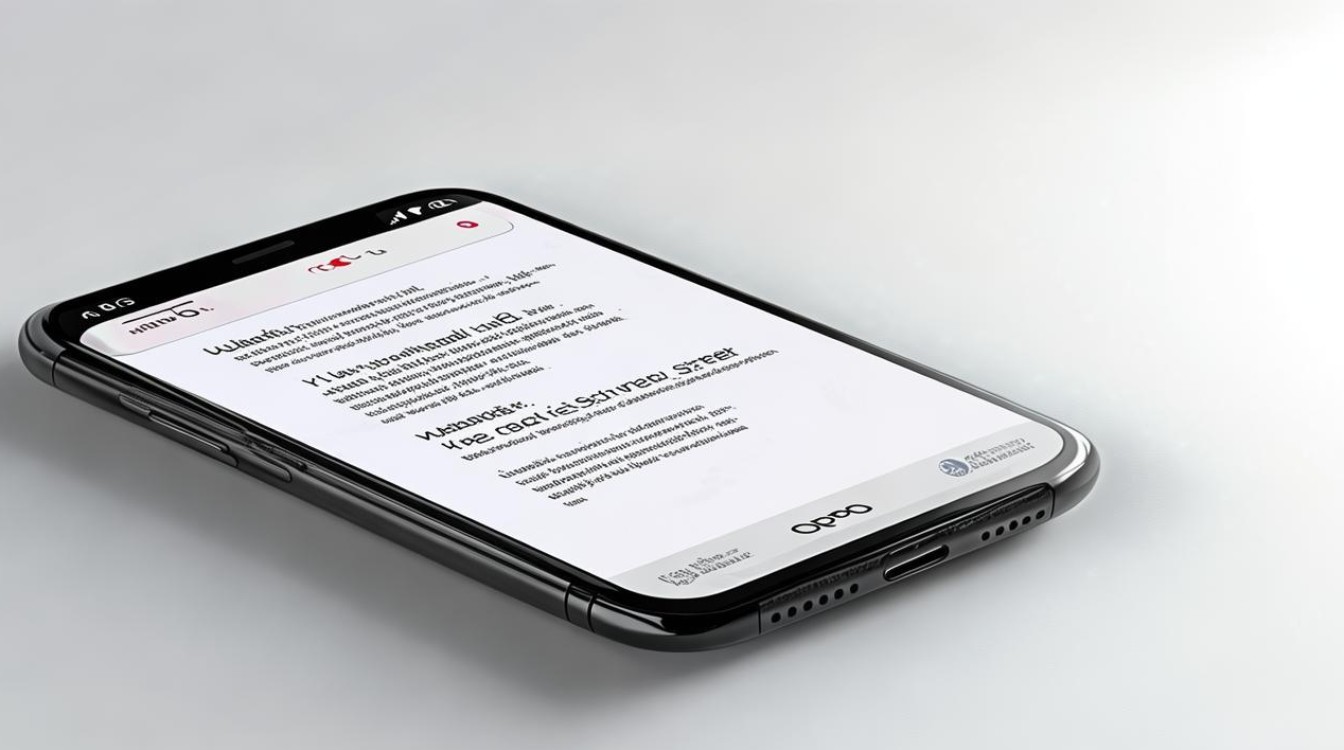
- 确保已开启功能:进入
设置 > 其他设置 > 截屏,检查“三指下滑”开关是否打开。 - 检查系统版本:该功能需ColorOS 7及以上,老旧机型可能不支持。
- 避免误操作:三指需同时接触屏幕并快速下滑,动作不连贯可能导致失败。
如何取消截屏时的“咔嚓”声音?
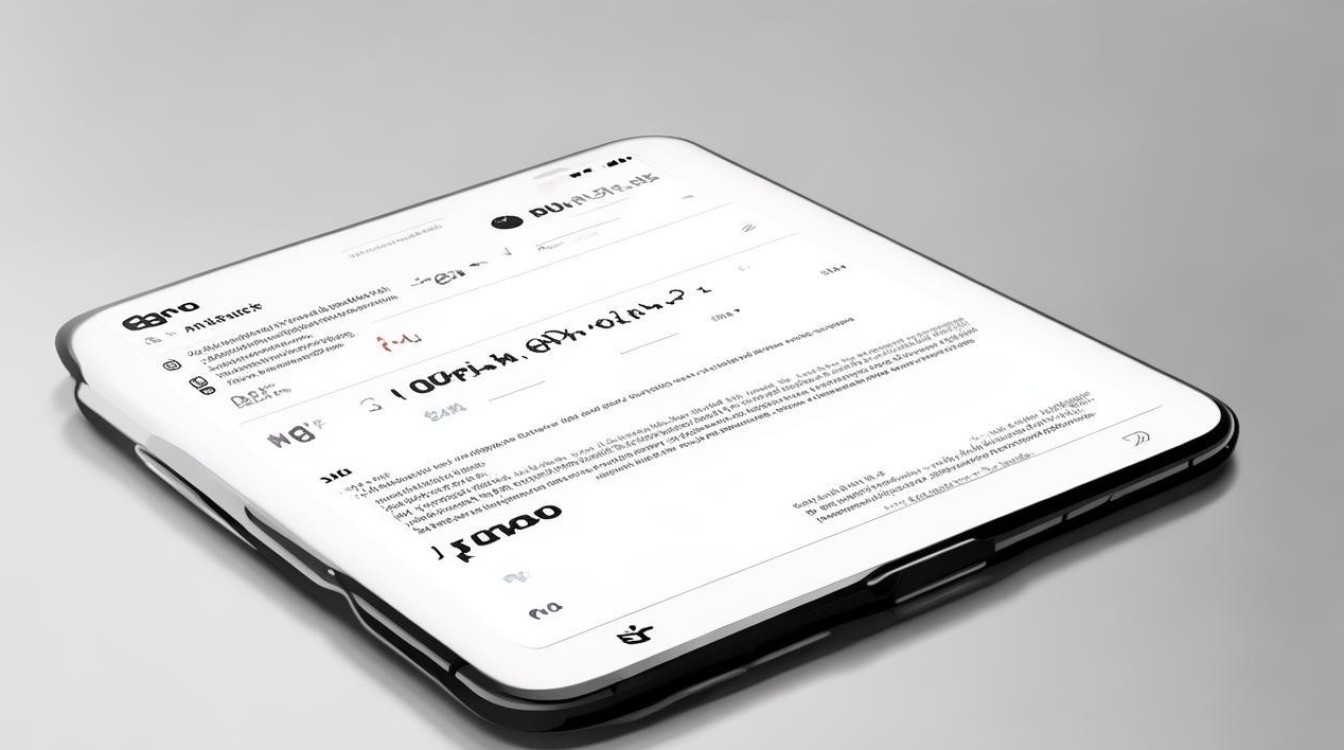
- OPPO手机暂未提供关闭截屏音效的官方设置,如需静音,可通过系统“声音与振动”设置降低媒体音量,或使用第三方工具(如静音模式)间接
版权声明:本文由环云手机汇 - 聚焦全球新机与行业动态!发布,如需转载请注明出处。


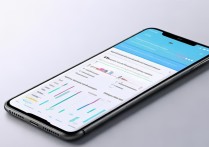
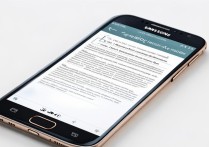
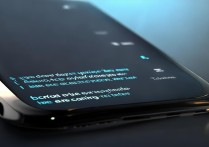

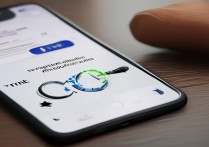





 冀ICP备2021017634号-5
冀ICP备2021017634号-5
 冀公网安备13062802000102号
冀公网安备13062802000102号